- Тип техники
- Бренд
Просмотр инструкции МФУ (многофункционального устройства) Xerox WorkCentre 3550, страница 185
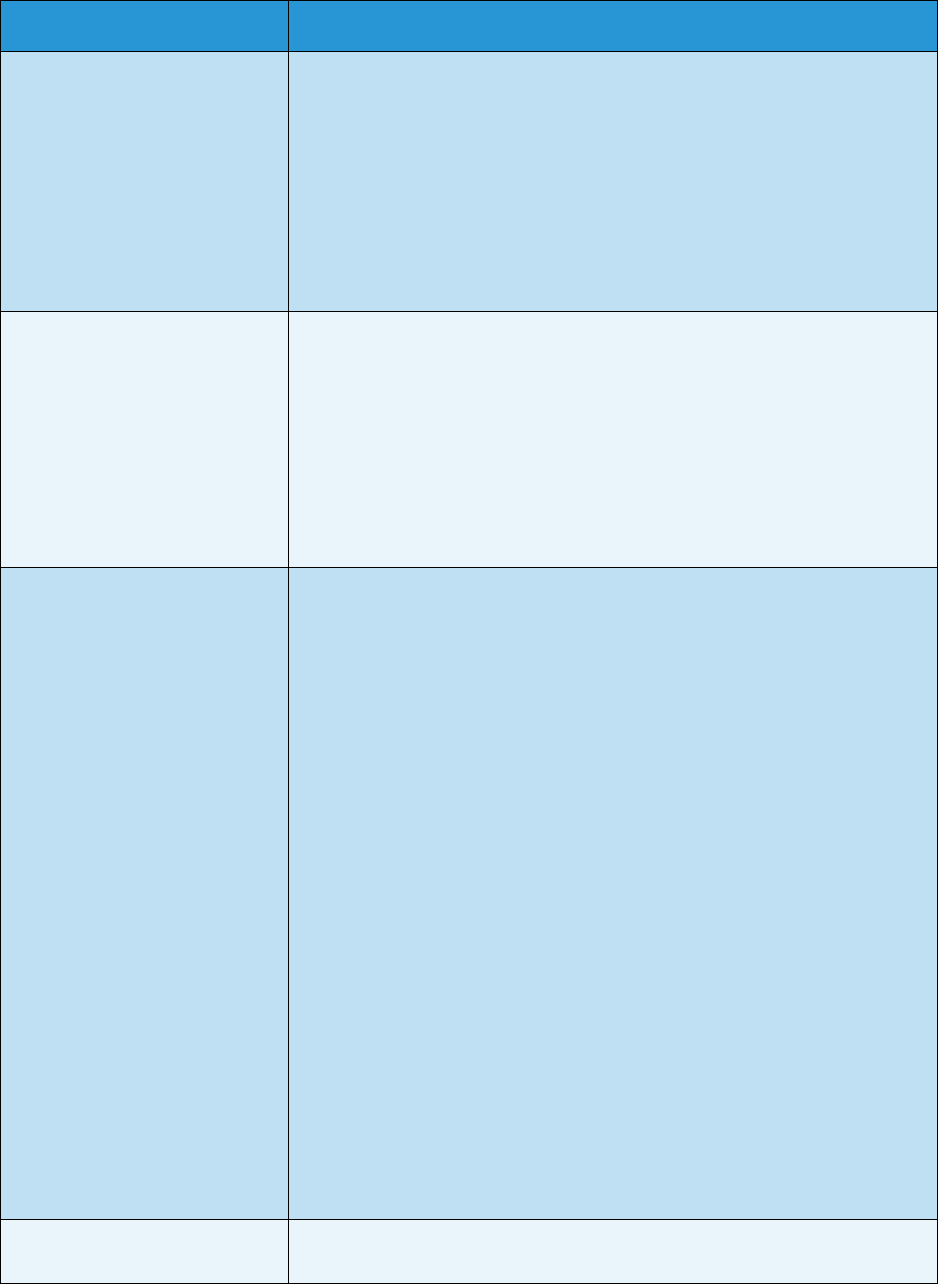
Устранение неисправностей
Xerox WorkCentre 3550
Руководство пользователя
185
Сканирование посредством
программы Gimp Front-end
невозможно.
• Проверьте, имеет ли приложение Gimp Front-end модуль
Xsane:Device dialog в меню Acquire (Получить). Если этот пункт
отсутствует, установите дополнительный модуль Xsane для
программы Gimp. Дополнительный модуль Xsane для программы
Gimp можно найти на компакт-диске с дистрибутивом Linux или на
домашней странице Gimp. Подробные сведения см. в справке ОС
Linux на компакт-диске с дистрибутивом Linux или в справке
приложения Gimp Front-end.
• При использовании другого приложения для сканирования см.
справку соответствующей программы.
При печати документа
появляется сообщение об
ошибке «Cannot open port
device file» (Не удается
открыть файл порта
устройства).
• Во время печати не следует изменять значения параметров
выполняемой работы печати (например, с помощью служебной
программы LPR). Известные версии сервера CUPS прерывают
работу печати при изменении ее параметров и пытаются повторно
запустить прерванную работу. Поскольку драйвер Unified Linux
Driver блокирует порт устройства во время печати, после
внезапного прекращения работы драйвера порт остается
заблокированным и недоступным для последующих работ печати.
В этом случае попробуйте освободить порт, нажав кнопку Release
port в окне Port configuration.
Аппарат отсутствует в списке
сканеров.
• Проверьте правильность подключения аппарата к компьютеру
через порт USB и убедитесь, что аппарат включен.
• Убедитесь в том, что драйвер сканера для аппарата установлен в
системе. Откройте конфигуратор Unified Linux Driver, перейдите к
элементу Scanners configuration (Настройка сканеров) и выберите
Drivers (Драйверы). Убедитесь, что в списке присутствует драйвер,
имя которого соответствует названию аппарата.
• Убедитесь, что порт свободен. Поскольку объединенные в составе
аппарата принтер и сканер используют один и тот же интерфейс
ввода-вывода (порт), вполне возможны попытки одновременного
доступа нескольких приложений к одному порту. Во избежание
конфликтов контроль над аппаратом разрешен только одному
приложению. Остальные «пользователи» получат сообщение о том,
что устройство занято (device busy). Обычно это происходит при
запуске процедуры сканирования. При этом на экране появляется
соответствующее сообщение.
• Для определения источника проблемы следует открыть окно Ports
configuration и выбрать порт, назначенный сканеру.
Символическое обозначение порта /dev/mfp0 соответствует
обозначению LP:0 в свойствах сканера, /dev/mfp1 соответствует
LP:1 и т.д. Порты USB начинаются с /dev/mfp4, поэтому сканеру с
портом USB:0 соответствует /dev/mfp4 и так далее по порядку
номеров. Когда порт занят другим приложением, это видно на
панели Selected port. В этом случае потребуется дождаться
завершения текущей работы или нажать кнопку Release port
(Освободить порт).
Аппарат не выполняет
сканирование.
• Убедитесь, что документ загружен в аппарат и аппарат подключен
к компьютеру.
Ситуация Рекомендуемые действия
Ваш отзыв будет первым
Вопросы пользователей
Поиск:
по производителю
по типу техники
по модели
Сортировать:
по дате


c ответами



Гость
14 марта 2019, Сумы
печать с компьютера





 0
0